windows10怎么更改产品密钥 windows10更改密钥的教程
更新时间:2023-07-05 18:43:38作者:jzjob
对于windows10系统来说,品密钥是用于激活Windows 10的一串字符,它确保你的操作系统是正版的。有时候,你可能需要更改产品密钥,例如当你购买了一个新的密钥或需要更新密钥时。不用担心,Windows 10提供了简单的方法来帮助你更改产品密钥。在本文中,小编将向大家介绍怎么在Windows 10中更改产品密钥,以确保你的操作系统得到正确的激活。
具体方法:
1.操作一,我们可以在桌面此电脑点击鼠标右键,打开属性窗口,如图。
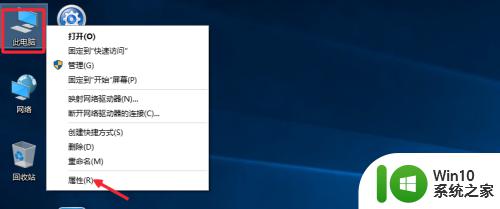
2.这时候在窗口中,系统属性窗口最下面这里点击更改激活密钥。
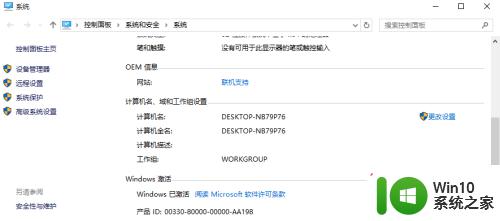
3.然后将你获取的激活密钥,输入到这里的对话框。如果正确可以继续操作。
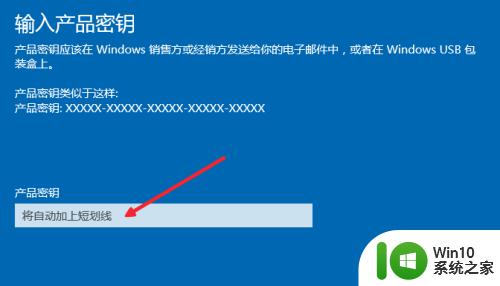
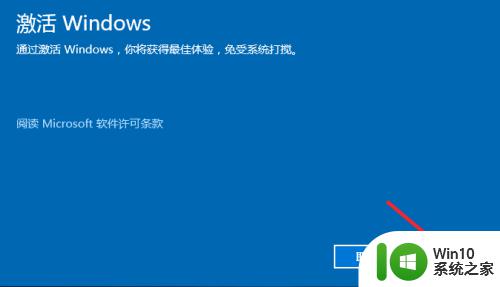
4.方法二,我们也可以在开始菜单这里点击鼠标右键。然后选择命令提示符管理员。
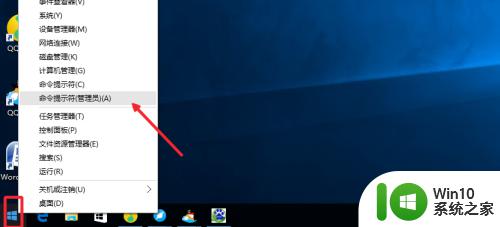
5.这里我们输入slmgr /ipk VK7JG-NPHTM-C97JM-9MPGT-3V66T,最后这时候你获取的新Windows10激活密钥。回车即可进行安装。
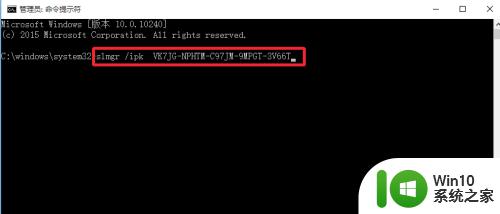

6.当然我们也可以运行命令slmgr.vbs -ato,来确认激活密钥是否正确安装。
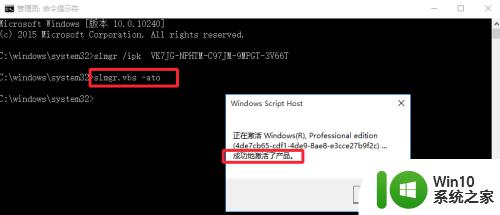
以上就是windows10怎么更改产品密钥的全部内容,还有不清楚的用户就可以参考一下小编的步骤进行操作,希望能够对大家有所帮助。
windows10怎么更改产品密钥 windows10更改密钥的教程相关教程
- 激活windows10密钥免费大全 Windows10激活产品密钥获取方式
- window10教育版激活密钥2023 windows10教育版产品密钥激活码最新
- windows10修改密钥的方法 windows10系统密钥修改步骤
- windows10激活服务器确定指定的产品密钥被阻止如何修复 Windows10激活服务器指定产品密钥被阻止解决方法
- windows10专业版产品密钥2023 永久激活win10专业版密钥最新有效
- 免费windows10激活密钥专业版2023 win10专业版产品密钥最新汇总
- win10密钥激活码序列号最新2023 windows10产品密钥免费各版本白嫖
- 可用的windows10系统产品密钥最新2023 windows10最新激活码各版本永久版
- win10没有产品密钥的激活方法 win10没有产品密钥怎么激活
- win10教育版激活码免费最新2023 windows10教育版产品密钥永久汇总
- 查看win10产品密钥的方法 win10产品密钥在哪里可以找到
- cmd怎么能找到win10产品密钥 win10产品密钥查询方法
- 蜘蛛侠:暗影之网win10无法运行解决方法 蜘蛛侠暗影之网win10闪退解决方法
- win10玩只狼:影逝二度游戏卡顿什么原因 win10玩只狼:影逝二度游戏卡顿的处理方法 win10只狼影逝二度游戏卡顿解决方法
- 《极品飞车13:变速》win10无法启动解决方法 极品飞车13变速win10闪退解决方法
- win10桌面图标设置没有权限访问如何处理 Win10桌面图标权限访问被拒绝怎么办
win10系统教程推荐
- 1 蜘蛛侠:暗影之网win10无法运行解决方法 蜘蛛侠暗影之网win10闪退解决方法
- 2 win10桌面图标设置没有权限访问如何处理 Win10桌面图标权限访问被拒绝怎么办
- 3 win10关闭个人信息收集的最佳方法 如何在win10中关闭个人信息收集
- 4 英雄联盟win10无法初始化图像设备怎么办 英雄联盟win10启动黑屏怎么解决
- 5 win10需要来自system权限才能删除解决方法 Win10删除文件需要管理员权限解决方法
- 6 win10电脑查看激活密码的快捷方法 win10电脑激活密码查看方法
- 7 win10平板模式怎么切换电脑模式快捷键 win10平板模式如何切换至电脑模式
- 8 win10 usb无法识别鼠标无法操作如何修复 Win10 USB接口无法识别鼠标怎么办
- 9 笔记本电脑win10更新后开机黑屏很久才有画面如何修复 win10更新后笔记本电脑开机黑屏怎么办
- 10 电脑w10设备管理器里没有蓝牙怎么办 电脑w10蓝牙设备管理器找不到
win10系统推荐
- 1 电脑公司ghost win10 32位正式装机版v2023.12
- 2 系统之家ghost win10 64位专业版原版下载v2023.12
- 3 深度技术ghost win10 32位最新旗舰版v2023.11
- 4 深度技术ghost win10 64位官方免激活版v2023.11
- 5 电脑公司ghost win10 32位官方稳定版v2023.11
- 6 风林火山ghost win10 32位家庭中文版下载v2023.11
- 7 系统之家win10 64位稳定破解版v2023.11
- 8 深度技术ghost win10 64位官方最新版v2023.11
- 9 系统之家ghost win10 64位旗舰免激活版v2023.11
- 10 技术员联盟ghost win10 64位旗舰u盘版v2023.11